众所周知,电脑开机进入系统后就会显示桌面,桌面上就会有相应的图标及一些快捷方式图标等,但是不知道大家有没有遇到过不显示桌面图标的情况,这种情况下一般大家都是束手无策的,那么电脑不显示桌面怎么办?下面装修之家装修网小编将为大家带来电脑不显示桌面解决步骤,希望大家看完后能够有所帮助。
电脑不显示桌面怎么办?
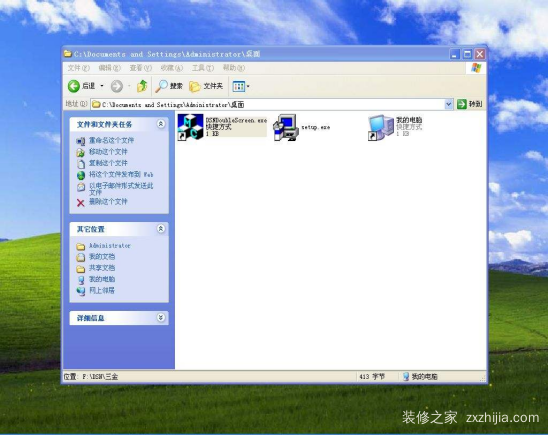
步骤1、在电脑桌面的空白处点击鼠标右键,查看——显示桌面图标。如果故障依旧,打开任务管理器(按下“Ctrl+Alt+Del”组合键即可打开),点击“文件”→“新建任务”,在打开的“创建新任务”对话框中输入“explorer”,单击“确定”按钮后,稍等一下就可以见到桌面图标了。
步骤2、按照第一步方法操作后,如果桌面图标还是没有显示出来的的话那就打开你电脑的任务管理器,使用快捷键Ctrl+Alt+Del,选择启动任务管理器,在应用程序中文件——新建任务——在对话框中输入“explorer,确定后稍等一会桌面图标就会出现了。
步骤3、如果桌面图标还是没有显示的话,在开始—运行输入REGEDIT依次打开HKEY_LOCAL_MACHINESOFTWAREMicrosoftWindows NTCurrentVersionWinlogon,然后查看该分支下的Shell值是否为“Explorer.exe”。如果不是,手动修改为“Explorer.exe”。
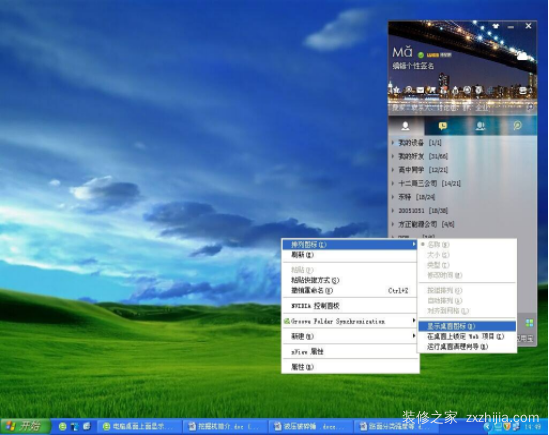
步骤4、如果桌面图标还是没有显示的话,那有可能是你的C:Windows目录中的“explorer.exe”进程文件受损,请到网上下载“explorer.exe”进程文件,下载后,将它放到你的C:Windows目录中(如果你的电脑无法下载请用别的电脑下载或在别的电脑上将C:Windows目录中的“explorer.exe”进程文件用U盘复制下来,开机按F8进入安全模式中将“explorer.exe”进程文件,它放到你的C:Windows目录中即可。
步骤5、如果问题得不到解决,可能是由于中毒引起,应该采用以下办法:首先用杀毒软件在安全模式中查杀病毒;若不行,用系统自带的系统还原修复(在安全模式中使用系统还原);若不行,使用系统盘修复,打开命令提示符输入SFC/SCANNOW回车(SFC和/之间有一个空格),插入原系统盘修复系统,让系统会自动对其修复;仍不行,那就只有还原或重装系统了。
以上就是小编为您带来的 电脑不显示桌面怎么办?电脑不显示桌面解决 的全部内容,相信大家在阅读完本文后对于电脑不显示桌面怎么办有了基本的认识,如果您还想了解更多装饰咨询,请点击进入装饰知识频道。










